Da mir heute nichts Besseres einfällt, führe ich unsere Nextcloud-Serie fort. In dieser Folge geht es um einfache und strukturierte Notizen. Die einfachste Art in Nextcloud eine Notiz zu erstellen, ist das Anlegen einer Textdatei in einem Verzeichnis. Dazu navigiert man in ein beliebiges Verzeichnis, klickt auf Neu und wählt aus dem Menü Neue Textdatei aus.
Daraufhin wird eine Datei namens "Neue Textdatei.md" erzeugt. Vermutlich habt ihr erwartet, dass eine txt-Datei erzeugt wird anstatt einer Markdown-Datei. Wer unbedingt eine txt-Datei haben möchte, kann diese in "Neue Textdatei.txt" umbenennen. Beim Öffnen dieser Datei erscheint ein simpler Text-Editor, der nichts kann:
Man kann sich die Umbenennung auch sparen, stattdessen mit der Markdown-Datei weiterarbeiten und die Markdown-Funktionalität ignorieren. Das sieht dann so aus:
Diese Datei lässt sich mit jedem anderen Text-Editor öffnen und bearbeiten. Solange man kein Markdown verwendet, gibt es keinen Unterschied zu einer normalen Textdatei. Aber warum sollte man das tun? Es schadet nicht, die Formatierungsmöglichkeiten von Markdown zur Verfügung zu haben.
Ich bin mir nicht sicher, ob das bisher beschriebene Verhalten dem Standard von Nextcloud entspricht. Dafür verwende ich die Nextcloud schon zu lange. Im Zweifelsfall könnt ihr nachschauen, ob die App Text bei euch installiert ist. Diese ist für die Markdown-Fähigkeiten verantwortlich.
Wer eine Verwaltung der Markdown-Dateien wünscht, kann sich die App Notes installieren. Damit erhält man zusätzlich zu den Markdown-Dateien die Möglichkeit, diese zu organisieren. Notes erstellt standardmässig einen Ordner (Notes) und ein App-Icon in der Werkzeugzeile von Nextcloud.
Wie ihr im letzten Screenshot seht, unterteilt sich das Notes-Fenster in drei Bereiche: links gibt es die Möglichkeit neue Notizen zu erstellen, die Kategorien eurer Notizen zu sehen und auf die Einstellungen der App zuzugreifen. In der Mitte werden die Notizen nach Monaten geordnet angezeigt. Unter dem Namen der Notiz sieht man die Kategorie und hat Zugriff auf die Sharing-Funktionen. Ganz oben gibt es ein Suchfeld. Im rechten Teil erscheint der Markdown-Editor.
Hinweis: die rot unterstrichenen Worte sind keine Funktion der Notes-App, sondern stammen vom LanguageTool.
Für Notes gibt es auch Apps für Android, iOS und die Konsole (nicht auffindbar). Damit kann man seine Notizen auf allen Geräten betrachten und bearbeiten, ohne sich selbst um die Synchronisation kümmern zu müssen. Wem das nicht genügt, kann sich die App Nextcloud Collectives anschauen, über die wir im Rahmen der Serie über strukturierte Notizen berichtet haben.
Wie ihr seht, herrscht bei Nextcloud kein Mangel, um einfache Texte und strukturierte Notizen zu erfassen.
Falls ihr auch zur Nextcloud-Serie beitragen möchtet, findet ihr hier weitere Ideen.

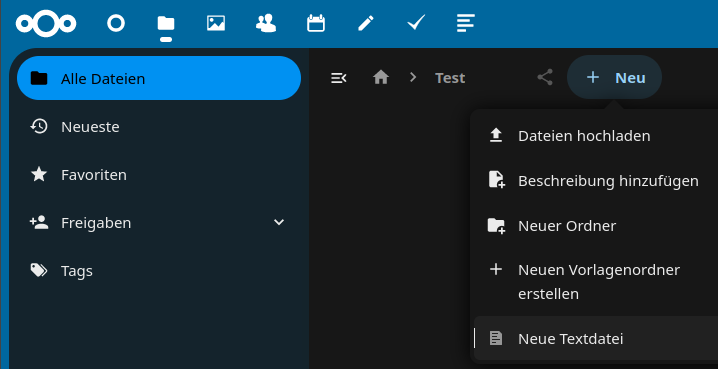
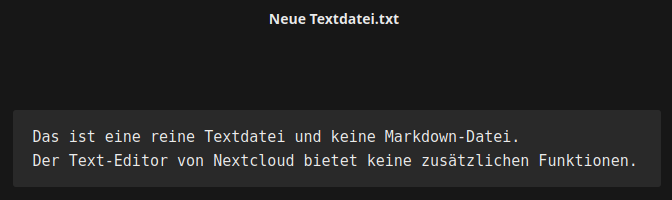
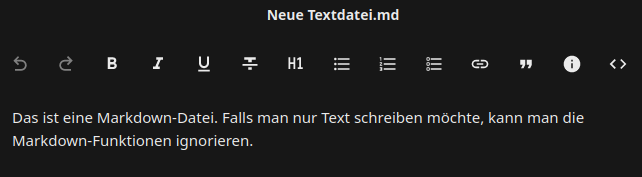
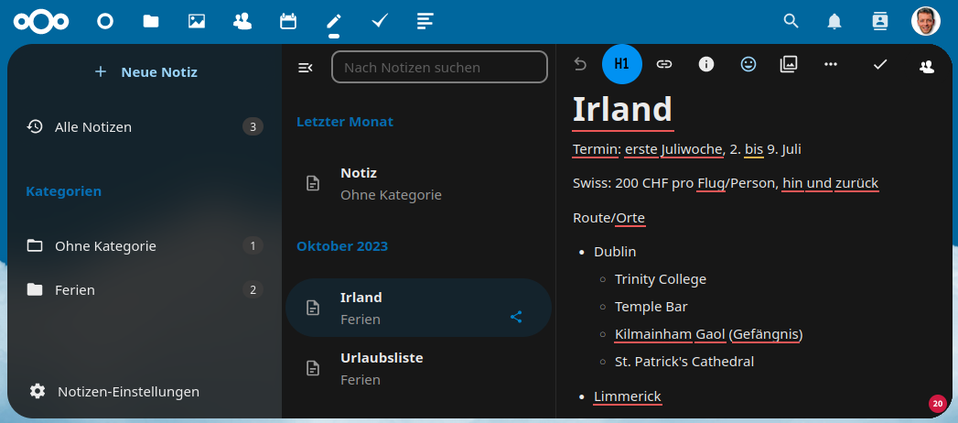



Wenn es ein wenig mehr sein darf, besteht auch die Möglichkeit, bspw. Joplin über die Nextcloud zu synchronisieren.
Wenn es ein wenig mehr und komfortabler sein darf, kann man sehr einfach Joplin über die Nextcloud hosten/syncen.
Die Notizen verwende ich regelmäßig. Habe aber viele jetzt umgestellt auf die eigens, wie von dir beschrieben, erstellten Textdateien XYZ.MD, weil ich leider erleben musste, dass unter NOTES erstellte Notizen beim ggf auch versehentlichen löschen wirklich weg sind, will heißen NICHT im Papierkorb laden und also nicht wiedergeholt werden können. Ich habe ein Hetzner Storageshare.
Klappt auch mit Typora recht schön, wenn man am Desktop Notizen verfassen und managen will. Was ich bei den Onlinenotizen in Nextcloud vermisse, ist das Erstellen von Unterverzeichnissen, um die Notizen zu strukturieren.
Die integrierte Notiz-App ist ja ganz schön für NUR Text. Aber ich vermisse die Möglichkeit Bilder innerhalb einer Notiz einzufügen oder auch Tabellen.
Habe am Anfang sehr viel damit getestet... bin aber dann bei Joplin gelandet was ich über Syncthing verteile zwischen meinen Geräten.
Interessant, dass QOwnNotes hier bisher noch nicht erwähnt wurde.
Ist ein Multiplattform-Programm zur Bearbeitung und Verwaltung von strukturierten MD-Notizen und kann mit Nextcloud-Notes synchronisieren.
Optisch sieht es eher nach 0er/10er-Jahre aus, aber funktional ist es ziemlich gut und man weicht halt nicht so sehr von der Nextcloud-Notes-App ab.
Hallo Alex,
über QOwnNotes gibt es natürlich auch bereits einen Artikel: https://gnulinux.ch/serie-strukturierte-notizen-qownnotes
Der läuft nur unter einer anderen Artikel-Serie.
Viele Grüße
Felix vom Core-Team